PS如何去除人物脸部暗影?
1、首先将需要处理的图片素材放入ps中。

2、然后使用钢笔工具将人物脸上影子部分框选出来。

3、接着按出ctrl+回车形成选区,按住ctrl+j将其复制一层。

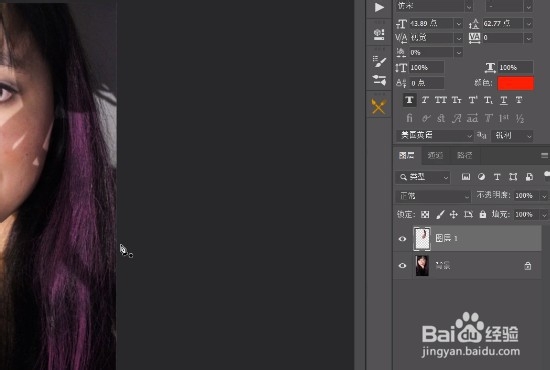
4、按住ctrl+M调出曲线。
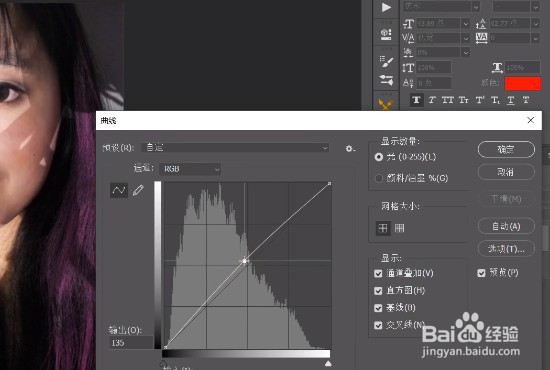
5、将影子部分的曲线适当提高,直到接近正常皮肤的颜色,接着点击确定。
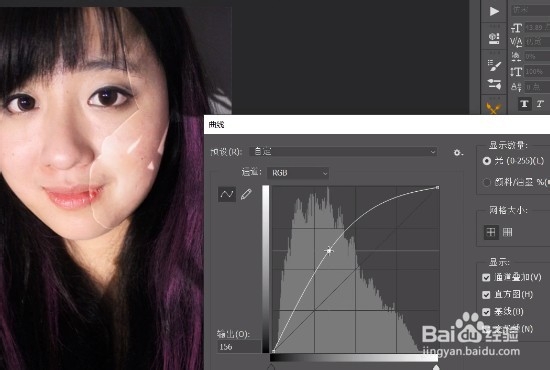

6、然后按住键盘上的ctrl+shift+alt+e盖一层,选择【污点修复工具】将边缘修复完毕即可。
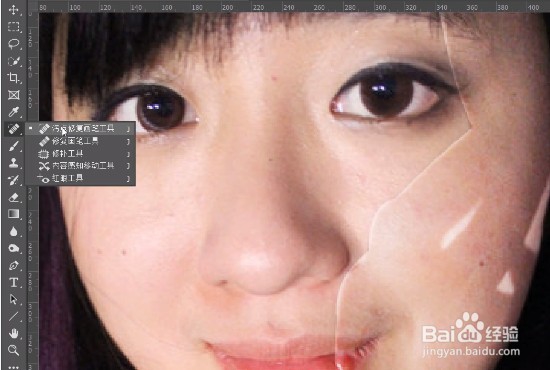
声明:本网站引用、摘录或转载内容仅供网站访问者交流或参考,不代表本站立场,如存在版权或非法内容,请联系站长删除,联系邮箱:site.kefu@qq.com。
阅读量:128
阅读量:97
阅读量:117
阅读量:128
阅读量:171